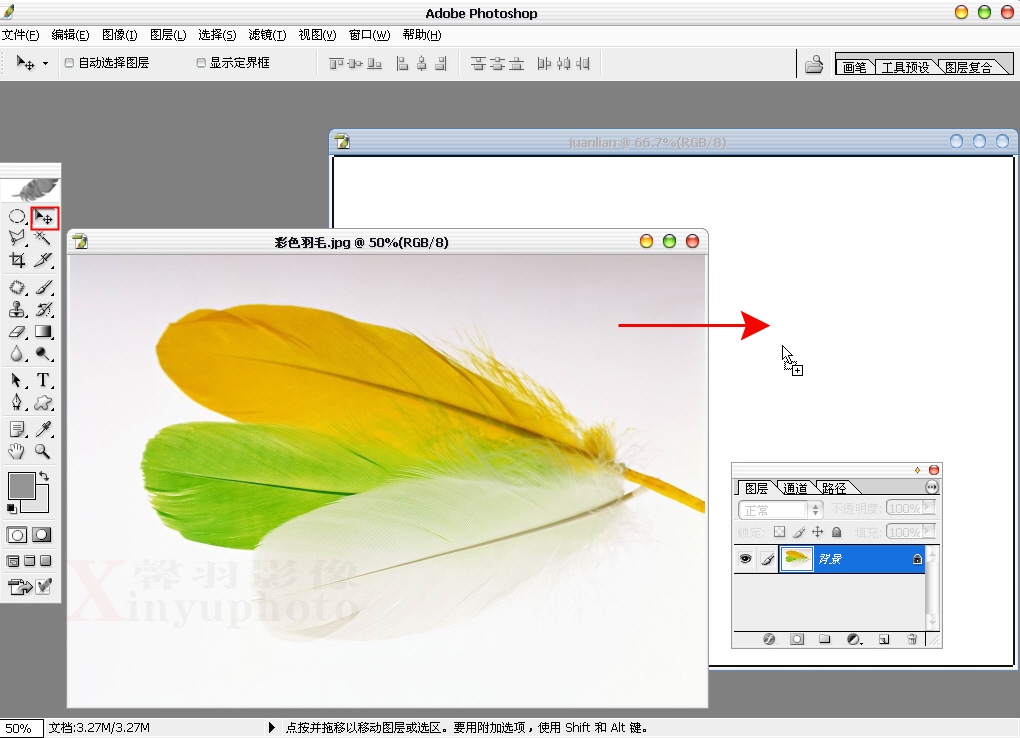PhotoShop制作清新浪漫的美女婚纱写真模板效果教程
发布时间:2015-05-12 来源:查字典编辑
摘要:技术要点:本期重点介绍图层混合模式、选区羽化、图层样式以及梦幻底纹的制作方法等。所用到的照片素材:(点击图片查看大图)最终效果图:制作步骤:...
技术要点:
本期重点介绍图层混合模式、选区羽化、图层样式以及梦幻底纹的制作方法等。
所用到的照片素材:
(点击图片查看大图)

最终效果图:

制作步骤:
(1)新建文件。按下快捷键弹出新建对话框,设置文件宽度*高度=1024*768(像素),其他设置参照如图所示,设置完后按下“好”按钮。
记得要先存盘,把新建的文件存储为juanlian.psd
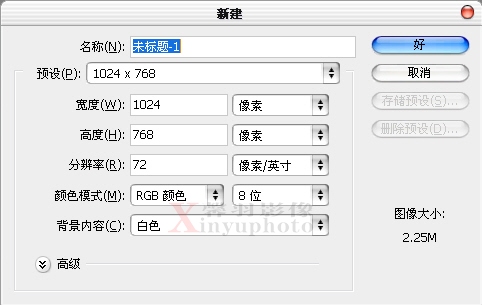
(2)打开“彩色羽毛.jpg”文件,用移动工具将其拖移到“juanlian.psd”文件中,如图所示。默认形成“图层1”。这时可以把“彩色羽毛.jpg”文件关闭。